
Apple ファンは長い間、Mac をゲーム プラットフォームの選択肢と呼ぶことを切望してきましたが、Windows でしか利用できないゲームの数が依然として問題となっています。ただし、Whisky と呼ばれるオープンソースでユーザーフレンドリーなアプリを使用して、そのギャップを埋める方法があります。
驚異的なクロック速度と内蔵 GPU を備えた Apple Silicon プロセッサの導入のおかげで、Mac でのハイエンド ゲームのパフォーマンスは驚異的です。さらに、Sonoma のゲーム モード機能により、Mac ゲームの未来は明るいです。
それにもかかわらず、開発者サポートの問題は依然として解決されていません。 Mac ゲームはより真剣に受け止められていますが、PC ゲーム用のポートはまだ少なく、エミュレーションが一般的なソリューションであることを意味します。このため、人気のある Wine エミュレータのフォークである Whisky はチェックする価値があります。 ホグワーツ レガシーやHorizon Zero Dawnなどのトップクラスのゲームを含む Windows ゲームをエミュレートできます。
Whisky には、ターミナル不要のセットアップ、高速でアクセスしやすいインターフェイス、エミュレーション プロファイルとプリセットを作成する機能があります。 Whisky をインストールする方法と、それを Windows ゲームをエミュレートするために最適に使用する方法を説明します。
Whisky をインストールするには、Apple Silicon チップ (M1、M2、または M3) と macOS Sonoma (バージョン 14.0 以降) が必要です。
Whisky をダウンロードするには、Whisky Web サイトから最新バージョンを入手してください。
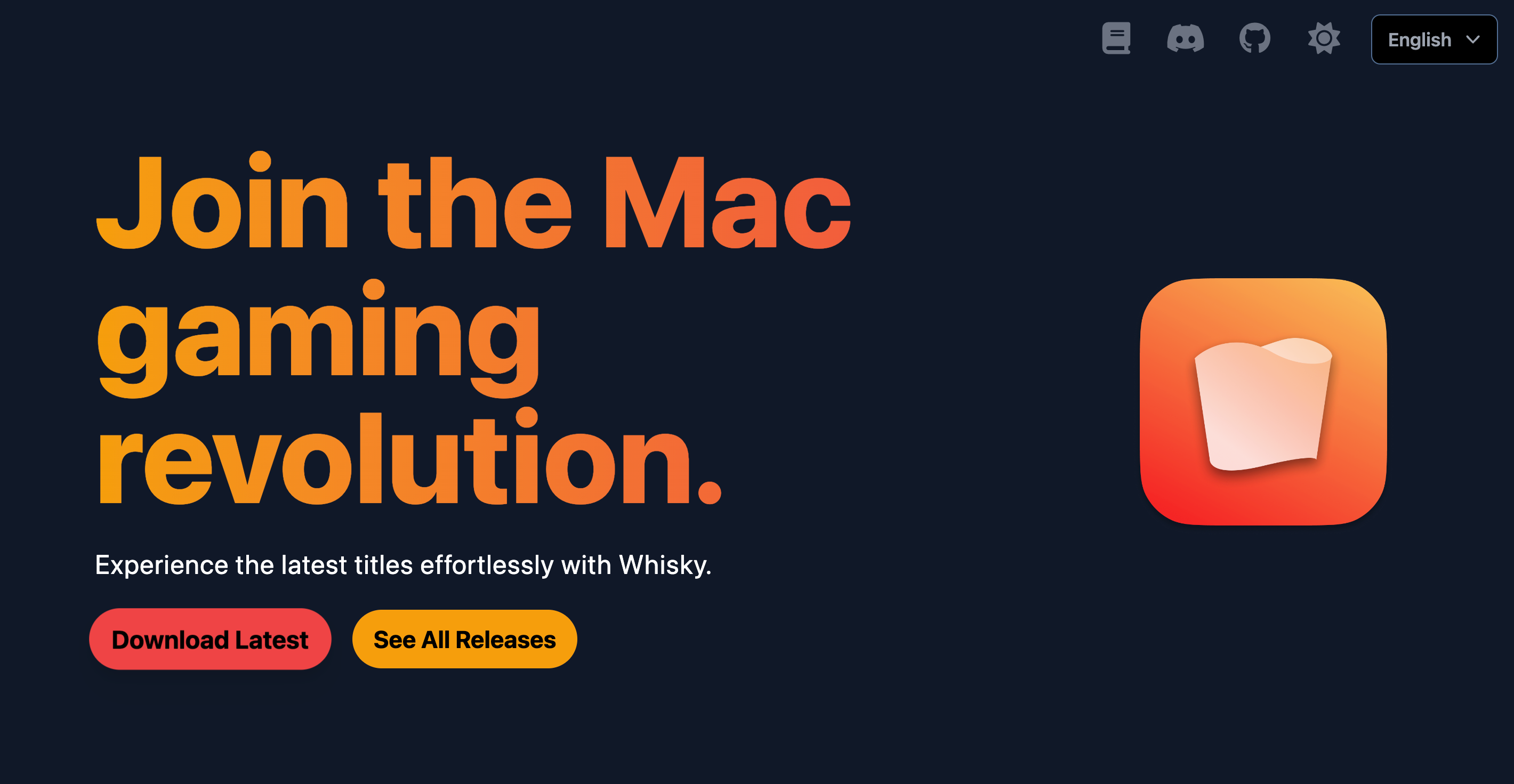
Web サイトから直接ダウンロードすると、私の Mac のアプリケーション リストに Whisky が追加されませんでした。そのため、簡単にアクセスできるように、Dock にピン留めしておくことをお勧めします。
または、パッケージ マネージャー Homebrew をお持ちの場合は、次のコマンドを使用してターミナルから直接取得できます: brew install --cask whiskey
インストールしたら、Whisky を開くと、次のことを求められます。最初のボトルを作成します。ボトルは、Whisky を他の Windows エミュレータと区別する機能です。これらは、ゲームまたはアプリケーションをアタッチして個別に構成できる含まれたプロファイルです。プリセットと設定が、あるゲームではうまく機能するが、別のゲームでは機能しない場合に役立ちます。
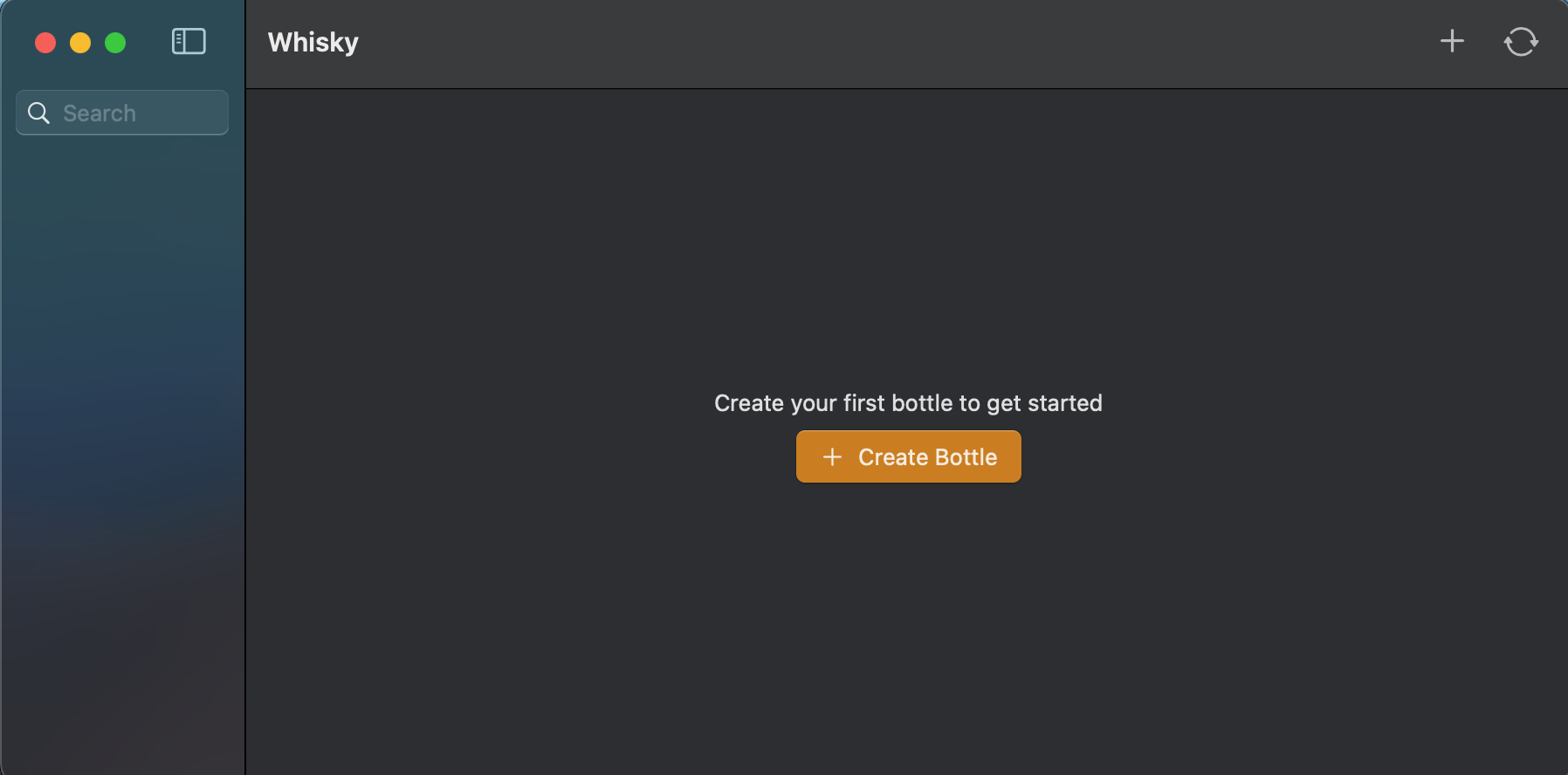
まず、「ボトルの作成」をクリックします。ボトルに名前を付け、Windows のバージョンとボトルを保存するファイル パスを選択します。

ボトルを作成したら、左側のリストからボトルを選択します。これにより、プログラムを割り当てたり、このボトルに固有の設定を管理したりできます。

まだダウンロードしていない場合は、Whisky を通じてエミュレートしたいゲームまたはアプリケーションをダウンロードします。 Steam など、アプリケーションが複数のシステムで利用できる場合は、Windows バージョンを入手する必要があります。
ダウンロードしたら、「プログラムを固定する」を選択し、「参照」をクリックして実行可能ファイルがインストールされたパスを見つけ、名前を付けます。完了したら、「ピン留め」をクリックします。
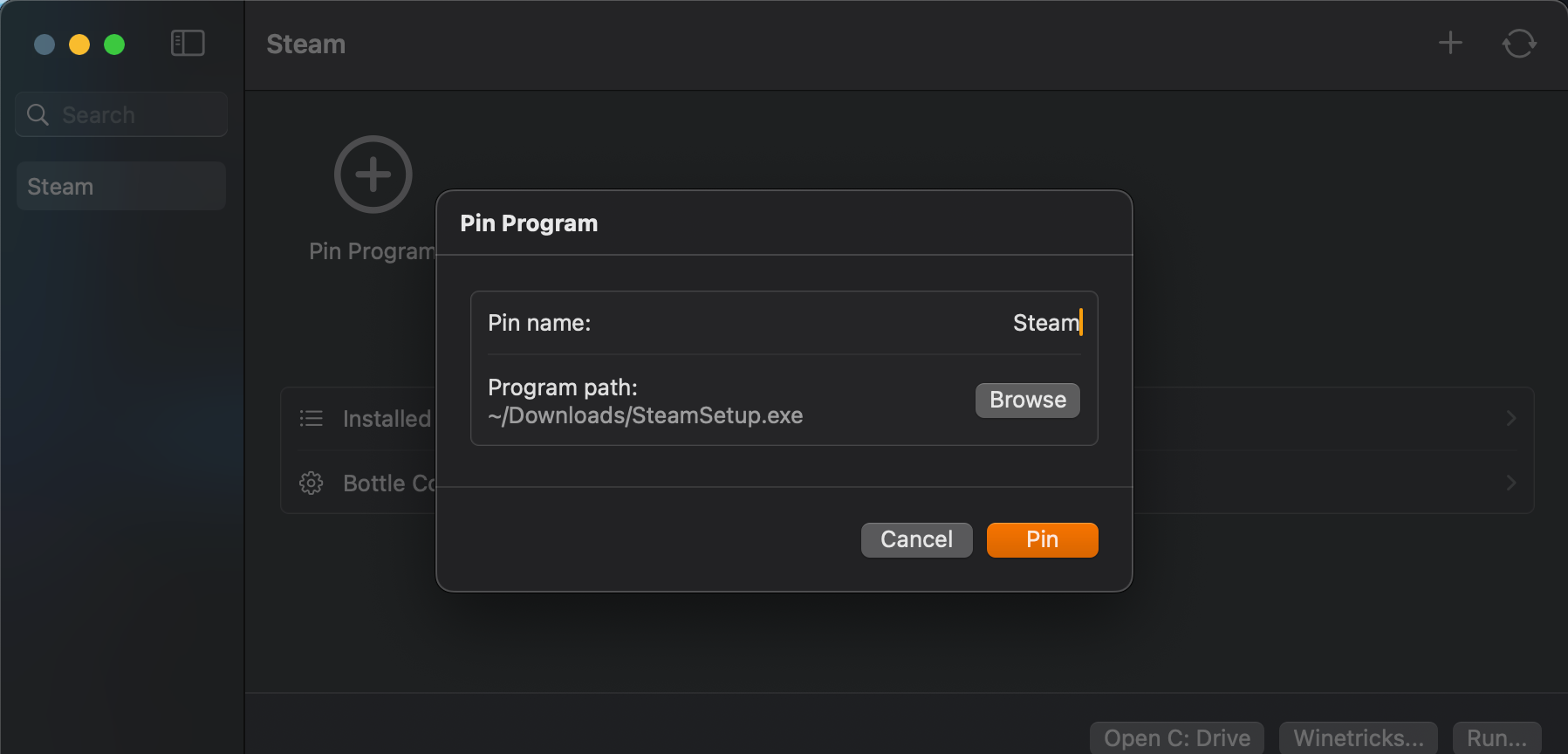
特定の条件下でプログラムを実行したい場合は、「ボトル構成」オプションもありますが、対処が必要な問題が発生するまではデフォルト設定を使用することをお勧めします。
アプリケーションまたはゲームを実行する準備ができたら、「実行」を押します。通常、Windows マシンで行うのと同様に、初回セットアップ ウィザードが実行される可能性があります。この時点で、ゲームは Whisky を通じて実行されるようになりました。
ほとんどの Windows ゲームは Whisky 経由で大きな問題なく動作しますが、すべてと互換性があるという保証はありません。 Whisky のドキュメントには、サポートされているゲームのほか、注意すべき癖や適用する必要がある設定がリストされています。これは完全なリストではありませんが、出発点としては良いでしょう。
ゲームがクラッシュしたり、まったく開かなくなったりした場合は、ウィスキーのボトルの設定を調整するか、オンラインで検索して同様の問題に遭遇した人がいないか確認してください。最初のステップとしては、「拡張同期」を「MSync」から「ESync」に変更したり、「DXVK」を切り替えたりすることが適切です。
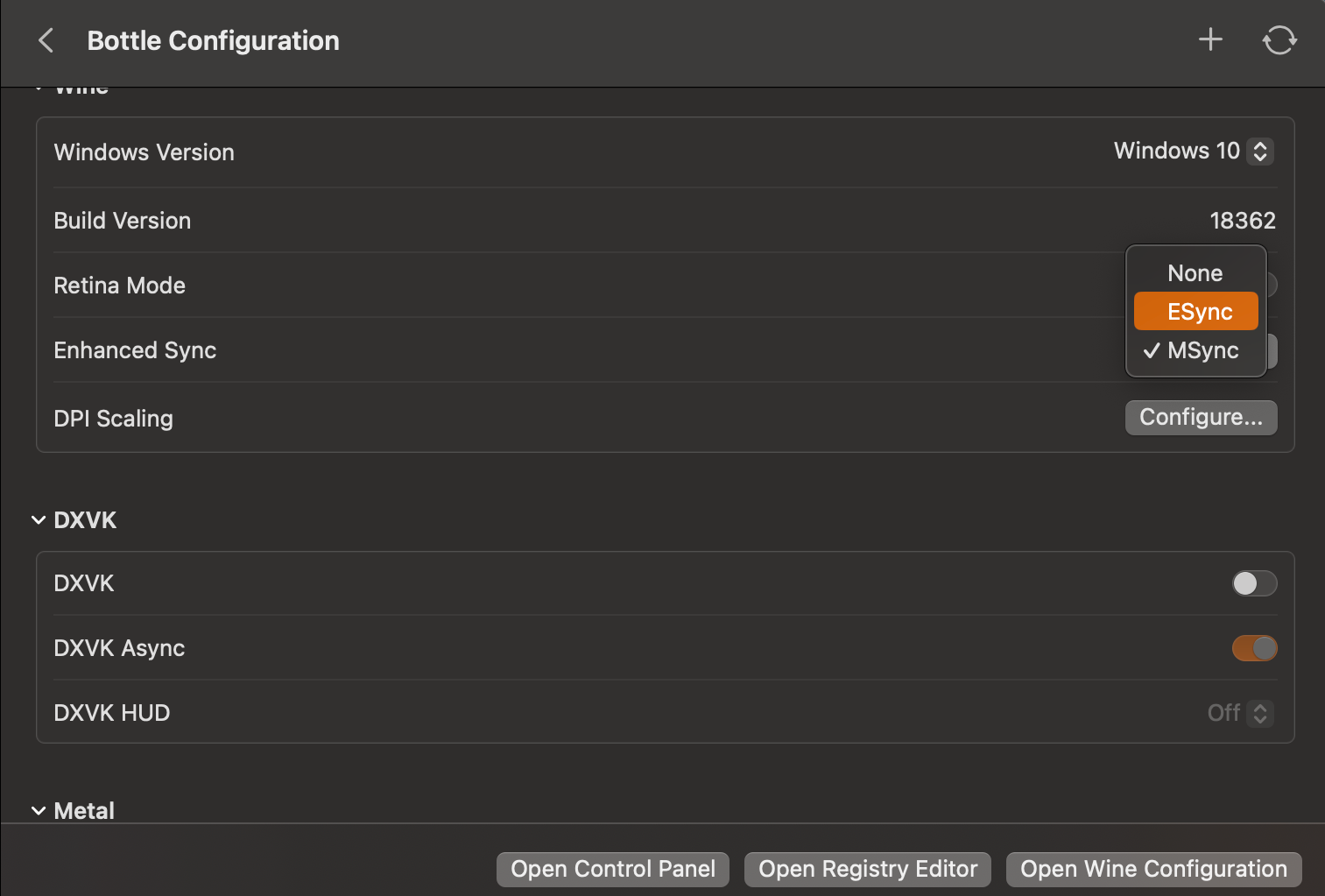
その他の問題については、Whisky のスタートアップ ガイドを参照してください。
ゲームが正しくエミュレートされていることをテストし、パフォーマンスのベンチマークを取得するために、ペルソナ 3 リロード、Bomb Rush Cyberfunk、および Hi-Fi Rush の 3 つのゲームを使用しました。 。これらは、特にグラフィックスを重視しないミッドレンジのゲームです。これらのテストは 2020 M1 MacBook Air で実行しました。 M2 および M3 チップを搭載したモデルでは、より優れたパフォーマンスが得られる可能性があります。
Bomb Rush Cyberfunk と Hi-Fi Rush は、どちらも高設定で一貫した 60 FPS を達成し、目立ったグラフィックやゲームプレイ関連の問題はなく、非常に良好に動作しました。
ペルソナ 3 リロード では、ゲームは中設定で一貫した 30 FPS で実行されました。残念ながら、全体的なパフォーマンスは最適ではなく、VSync が有効になっている場合でも画面のティアリングが顕著でした。さらに、設定メニューなどの一部の UI 要素が完全に壊れており、Whiskey のオプションを微調整しても問題は解決できませんでした。

エミュレーションはやや複雑なプロセスになる可能性がありますが、Whiskey はそれを合理化するのに役立ちます。頻繁にアップデートが行われるため、将来的にはゲームのパフォーマンスと互換性が向上する可能性があります。 Mac でのゲームがここまで進歩したことに嬉しい驚きを感じています。
以上がMac で Windows ゲームをプレイしたいですか?このアプリが必要ですの詳細内容です。詳細については、PHP 中国語 Web サイトの他の関連記事を参照してください。